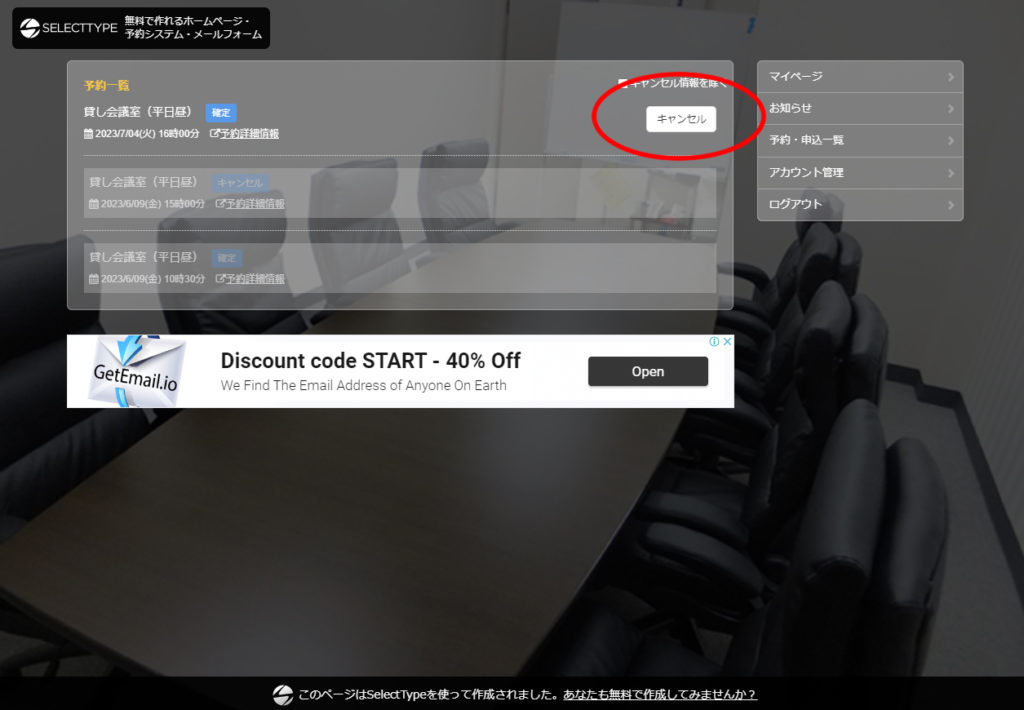広々と使える銀座1丁目の貸し会議室
バーチャルオフィス東京・銀座の貸し会議室はバーチャルオフィス会員様以外の方もご利用できます。
最大10名様までご利用できる広々とした会議室となります。
光回線のインターネット(有線・無線LAN)を完備、無料のドリンクサービスもご利用でき、プロジェクター、モニターも無料でご利用できます。
お客様との打ち合わせ、セミナー、といったビジネス的なご利用だけでなく映画鑑賞会といったレンタルスペースとしてもご利用できます。
専用ページより登録をして、ご予約をいただければどなたでもご利用できます!
バーチャルオフィス東京・銀座の貸会議室のご予約は下記より
詳細なご利用方法や料金については下記項目をご確認ください。
バーチャルオフィス東京・銀座の貸し会議室ご利用料金について
平日 (9:00~18:00) 1,100円/時
(18:00~21:00) 2,200円/時
土休日(9:00~18:00) 2,200円/時※
- 料金表記は税込価格です。
- ご利用は平日9:00~21:00、土休日9:00~18:00となります。
- 15分単位でのご利用が可能です。
※
ただし平日のナイトタイム(18:00~21:00)、土休日(9:00~18:00)は2時間からのご利用となります。
平日18:00を超えてナイトタイムへ延長する場合も2時間単位での延長になります。
2時間以上ご利用の場合、以降15分単位でご利用できます。
平日(9:00~18:00) 275円/15分
平日(18:00~21:00)550円/15分
土休日(9:00~18:00)550円/15分
- バーチャルオフィス東京・銀座の会員様でない方でもご利用できます。
一般の方はご利用日当日受付にて現金でお支払いください。
シルバーベーシックコース、個人の通販サイト用バーチャルオフィスコースをご利用の方も当日受付にて現金でのお支払いとなります。 - 会議室利用時はスタッフが常駐しておりますのでご不明点のお尋ねやコピーなどのお申し付けを承ります。
※
コピーのご利用は有料です。
(白黒10円、カラー30円/枚) - キャンセル料金
| ご利用日の前日・当日のキャンセル | ご利用料金の100% |
| ご予約時間の変更に伴う前日・当日のキャンセル | ご利用料金の50% |
貸し会議室のご予約
ご予約は↓にて受け付けております。
タイムスケジュールが表示されますので一目で空きがあるのかがすぐに分かります。
ご利用になりたい日程と時間をクリックすればすぐ予約が出来ます。
※
一度ご予約された予定は変更することが出来ません。
変更を希望される場合は一度ご予約された内容をキャンセルし再度ご予約いただくか、弊社バーチャルオフィス東京・銀座までご連絡ください。
貸し会議室のオプションサービス
社名ドアシートサービス
制作料金:3,300円
会社名やお店の名前をマグネットシートに印刷し、ご利用時に会議室のドア入り口に張り出します。
社名やお店の名前をデザインすることも受け付けております。
大きめに社名を出すことが出来るため見栄えは非常に良いです。


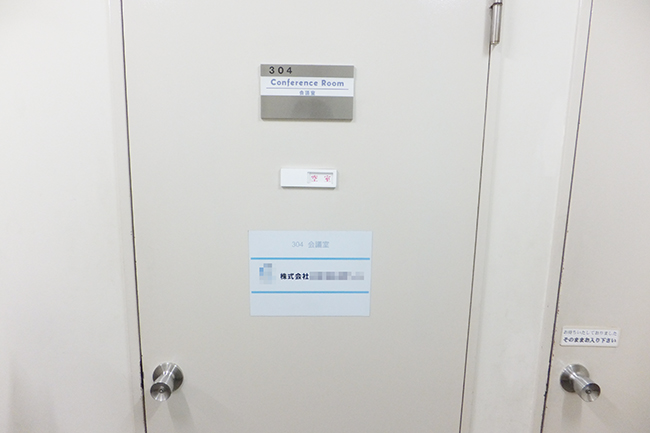


社名ドアプレートサービス
制作料金:1,100円
会社名やお店の名前を印刷し、ドアプレートにはめて掲載いたします。
社名やお店の名前のデザインは受け付けておらず、そのまま掲載いたします。


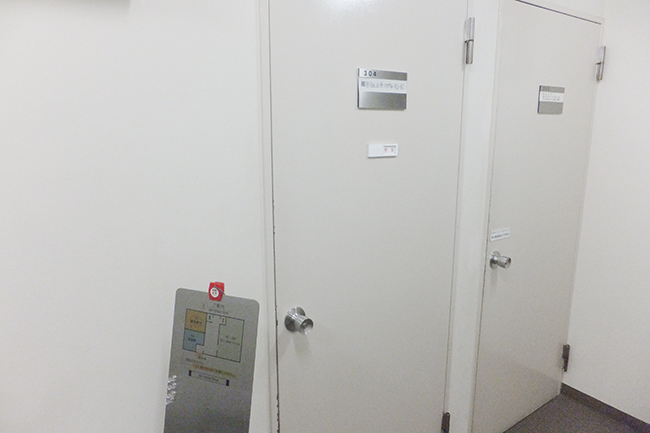
会議室概要
- 定員8名(最大10名まで)
- 面積22m2(7坪)
- 営業時間 平 日 9:00 ~ 21:00
土休日 9:00 ~ 18:00 - 営業日 年末年始と当社規定の休業日以外は営業
- 設備
・ホワイトボード・無料貸出用プロジェクター
・無料貸出用PC
・無料貸出用モニター
・有線LAN、無線LAN完備
・冷水/給湯サーバー
・無料の日本茶、紅茶、コーヒー等
・コピーのご利用 ※有料(白黒10円、カラー30円/枚)
禁止事項
1)会議室内外含め、全館禁煙です。
2)机の移動は事前にご相談下さい。
3)持込の飲食はできません。但しペットボトル、缶のソフトドリンクは持込可。
4)有料にて食事やお茶のご用意を致しますのでご相談下さい。
5)駐車場はございませんので、お近くの駐車場をご利用下さい。
バーチャルオフィス東京・銀座の貸会議室へのアクセスについて
バーチャルオフィス東京・銀座の貸会議室の最寄りの駅は下記の通りとなります。
東京メトロ有楽町線 銀座1丁目駅10番出口 から徒歩2分
都営浅草線 宝町駅A3出口 から徒歩3分
東京メトロ銀座線 京橋駅2番出口 から徒歩4分
東京メトロ日比谷線・都営浅草線 東銀座駅A2出口 から徒歩5分
東京メトロ日比谷線・銀座線・丸ノ内線 銀座駅A13出口 から徒歩6分
JR 有楽町駅京橋口 から徒歩8分
JR 東京駅八重洲中央口 から徒歩12分
詳細なご案内は下記をご確認ください
貸会議室ギャラリー










会議室ご利用規約
令和5年8月1日変更
【1. 利用目的】
会議・接客・セミナー・面接会場、または事務処理などを行う場所としてご利用下さい。
【2. ご利用の制限】
以下に該当する場合は、ご利用をお断りすることがございますのでご留意下さい。また、その際に生じた損害についての賠償責任は負いかねますので予めご了承下さい。
・お申込時の使用目的が事実と異なる場合。
・風紀上、または安全管理上、不適当と認めた場合。
・周囲に迷惑を及ぼす疑いがあると当社が判断した場合。
・特定の政治、宗教活動を目的とする場合。
・ご利用時間を承諾無しにたびたび超過した場合。
・その他当社が好ましくない利用と判断した場合。
【3. ご利用についての注意事項】
会議室、ミーティングルームは、会員以外の方でもどなたでもご利用が可能です。
ワークスペース、タイムレンタルオフィスのご利用は会員のみといたします。
・ご利用時間には、入退室の時間も含みます。
時間延長をご希望の場合は、必ず当社スタッフへご相談下さい。
・ご予約時間を無断で超過した場合は、利用を即時中止し、その時の1時間分の利用料金を違約金として請求いたします。
・飲食物の持ち込みはお断りしておりますが、お茶等の飲み物についてのみ持込は可能です。
又、会議室内、ワークスペース、ミーティングルーム、タイムレンタルオフィスエリア内に無料の給水サーバー、日本茶、紅茶、コーヒーなどの用意をいたしておりますのでご利用下さい。
・発火物など、危険物の持ち込みはお断りしております。また、火気の使用についてもご遠慮下さい。
・会議室を含め全館が、禁煙となっております。
・当社では駐車場を完備しておりませんのでお車でお越しのお客様はお近くの駐車場をご利用下さい。
【4. 利用権の譲渡・転貸】
- 会議室のご利用に際し、お申込者が利用の権利の全部または一部を第三者に譲渡・転貸することはできません。
【5. 責任区分】
- お荷物等は、利用者責任で管理して下さい。
万一、盗難・紛失・破損等の事態が生じましても、当社では一切責任を負いません。 - 会議用のお荷物の一時お預かりは、事前にご相談ください。
- 会議室内の設備、備品等を破損または、紛失された場合は、損害をご負担いただきます。
【6. 営業日及びご利用時間】
- 会議室 平日 9:00~21:00
土休日 9:00~18:00 - ワークスペース 、ミーティングルーム、タイムレンタルオフィス
平日 9:00~18:00 - 会議室のご利用は15分単位とします。
ワークスペース、タイムレンタルオフィスのご利用は1時間単位とします。
会議室の平日18:00~21:00、土休日のご利用につきましては、必ず最小2時間以上ご利用して頂き、延長を希望される場合は「15分」単位でご利用できます。
但し、ご利用開始時間が18時以前で、18時以降にかかる場合であっても18時からのご利用は必ず2時間以上ご利用下さい。
例)17:00~19:00 ⇒ ご利用いただけません。
17:00~20:00 ⇒ ご利用出来ます。
【7. お申込み方法】
- お申し込みは、当社ホームページにあります会議室予約システムからのご入力をお願いします。
ご予約は本日より30日先まで可能です。
【8. ご利用料金のお支払いについて】
- (会議室)
平日 9:00 ~ 18:00 1,100円(税込)/時
18:00 ~ 21:00 2,200円(税込)/時
土休日 9:00 ~ 18:00 2,200円(税込)/時 - (ワークスペース)
平日 9:00 ~ 18:00 165円(税込)/時 - (ミーティングルーム・タイムレンタルオフィス)
平日 9:00 ~ 18:00 550円(税込)/時 - 会員(契約期間のある会員を除く)はご利用金額を、月末で〆て、翌月15日までに請求致しますので翌月27日(休日の場合は翌営業日)までにお支払ください。
- 一般の方、並びに契約期間のある会員はご利用当日にお支払いただきます。
(ご利用後のお支払いとなります。)
【9. キャンセル並びに予約変更によるキャンセル料金のお支払い】
- ご利用日の前日・当日のキャンセル ご利用料金の100%
ご予約時間変更に伴う前日・当日のキャンセル ご利用料金の50%
キャンセル料は利用料金同様にお支払ください。
【10. 個人情報の取扱について】
- 皆様の個人情報につきましては、不正利用や漏洩の無いよう万全な対応と保護に努めております。
取得した個人情報は、法的な開示要求がない限り第三者へ公開されることはございません。
会議室予約ページ 目次
・ご予約時間のキャンセルについて(メールでのキャンセル方法)
・ご予約時間のキャンセルについて(マイページからのキャンセル)
予約システムのご利用について
ご予約には…
・お名前
・お電話番号
・メールアドレス
・メールアドレス(確認のための入力)
上記4つの入力が必要となります。
注意点として、メールアドレスの確認のための入力についてはコピー・アンド・ペーストでの入力が出来ない仕様となっております。
ご登録後、ログインを行うことで「お名前」、「お電話番号」、「メールアドレスおよび確認のため再入力」が自動入力となり、入力が不要となるのでかなりスムーズにご予約を行うことが出来ます。
そのため、予約システムのご利用にはご登録を推奨しております。
登録を行うことでメンバーページがご利用できるようになります。
メンバーページからは会議室、ワークスペース、タイムレンタルオフィスのご予約はもちろん、過去のご予約履歴の閲覧、登録内容の変更を行うことが出来ます。
ご登録の内容は…
・お名前
・お名前(かな)
・お電話番号
・メールアドレス
・メールアドレス(確認のための入力)
・任意のパスワード
上記6項目となります。
パスワードの内容はお客様ご自身で任意の内容をご入力ください。
※入力出来る内容は半角英数記号で8~30字となります。
お名前(かな)については入力必須ではありません。
ただし、弊社にて後日、管理上の問題で入力させて頂く場合がございます。
また、入力した内容は控えていただき、保管をお願い致します。
登録が完了されますとログインページからログインを行うことが出来ます。
ログイン時に「ログインしたままにする」にチェックをしていただくと次回からログインが省略されます。
ログインページでは会議室、ワークスペース、タイムレンタルオフィスのご予約、予約履歴を確認することができます。
また、会議室、ワークスペース、タイムレンタルオフィスのいずれかをご予約後に登録ページへのご案内が表示されますのでご予約後に登録を行うことも可能です。
予約ページのご利用方法
予約ページにアクセスすると下記のようなページが表示されます。
既にメンバー登録を行っていると始めにログイン画面が表示されます。
設定したログイン情報を入力してください。
もし、設定したパスワードをお忘れになった場合は下記ページをアクセスしてください。
ログイン画面が表示されますが右下部分に「パスワードをお忘れですか?」より再設定を行うようお願いいたします。
※ 下記はPCでアクセスした場合の表示となります。
スマートフォンからアクセスした場合であってもご利用方法に大きな違いはございません。
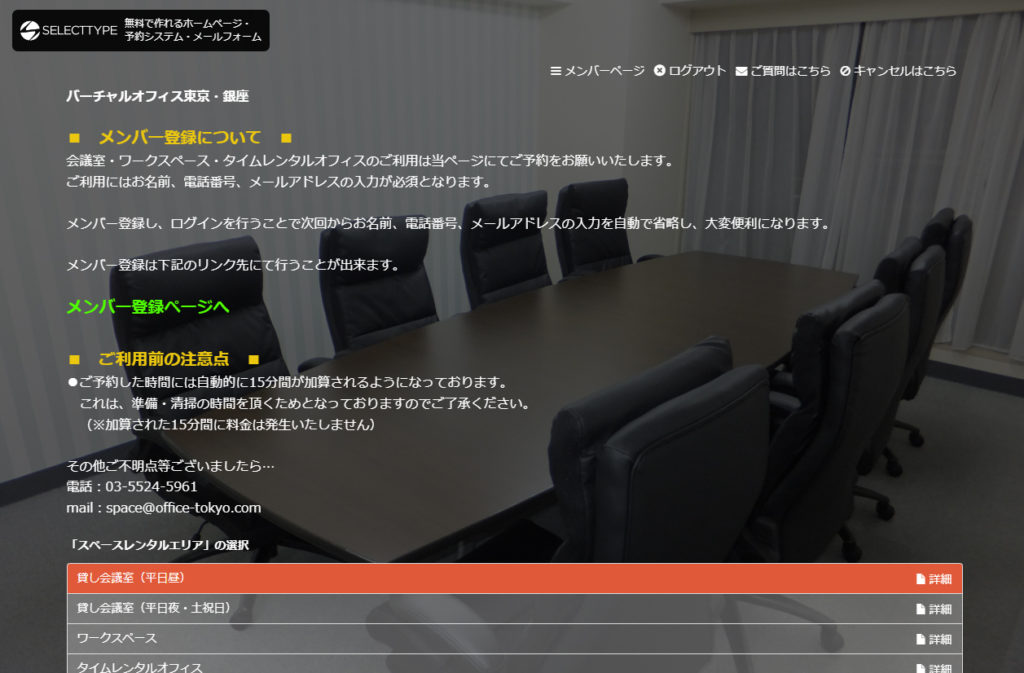
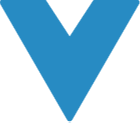
「メンバー登録について」、「ご利用の注意点」の下部にある「スペースレンタルエリア」の選択という項目からご利用になりたいエリアを選択します。
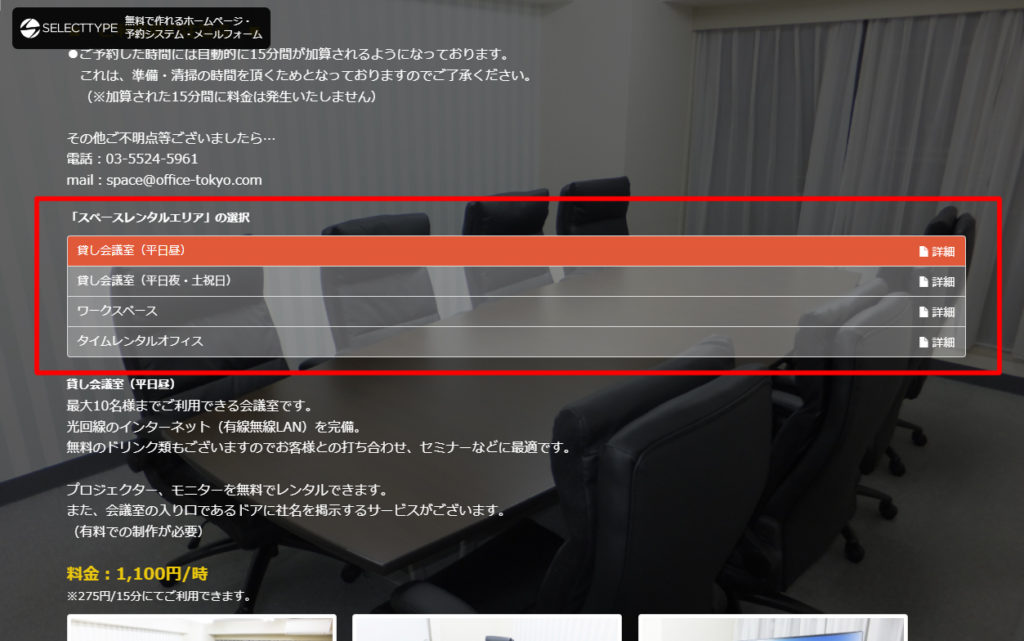
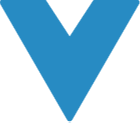
ご利用になりたいエリアを選択すると、選択したエリアの詳細情報が表示されます。
下記では例として「貸し会議室(平日)」を表示させています。
選択したエリアで問題がなければ表示された詳細情報の下部に表示されている「選択する」を押してください。
違うエリアを選択し直したい場合は「閉じる」を押してエリア選択をやり直してください。
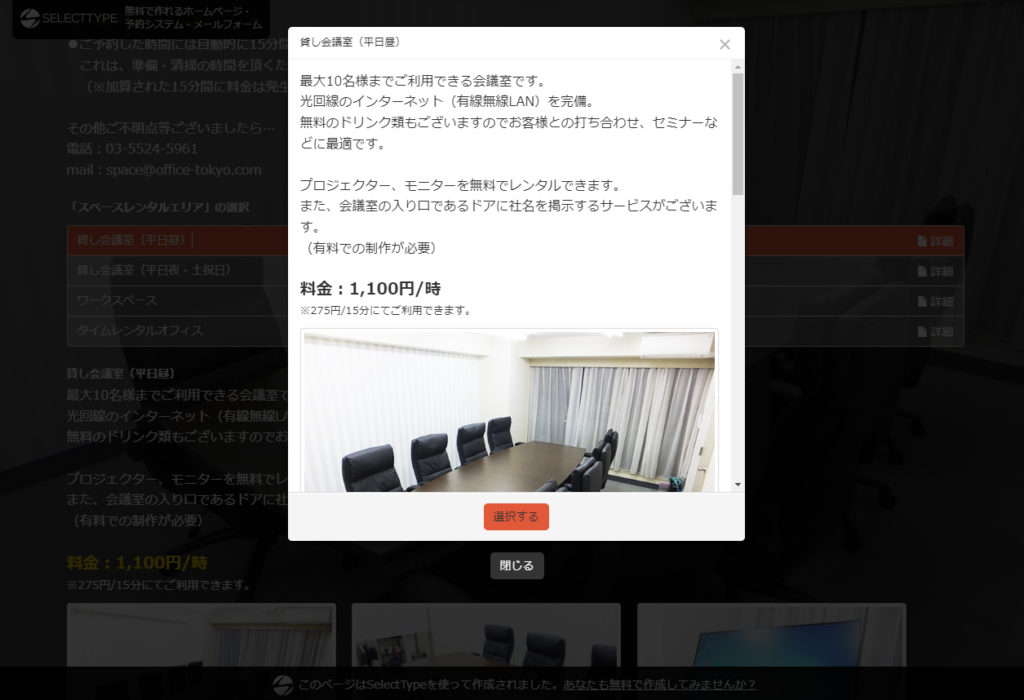
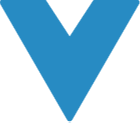
選択したエリアの予約ページが表示されます。
エリアの詳細情報、料金、エリアのイメージ画像が表示されます。
詳細情報には注意事項もございますので初見の方は一度ご確認をお願い致します。

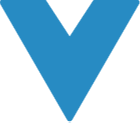
エリアのイメージ画像よりさらに下部へと移動すると「予約日時」の選択という項目がございます。
「予約日時」の選択にて表示されているカレンダーを使用して予約を行います。
予約カレンダーの見方
予約ができる時間枠はカレンダー内にて●マークが表示されています。
カレンダー内にて✕マークは予約が埋まっており予約はできません。
カレンダー内の空白部分については選択が出来ないようになっておりますので予約ができません。
カレンダー部分からご利用したい時間枠の開始時間を選択してください。
下記では例として貸し会議室(平日)の16時~17時の1時間を予約しようとしています。
16時から使用したいため16時の●を押します。
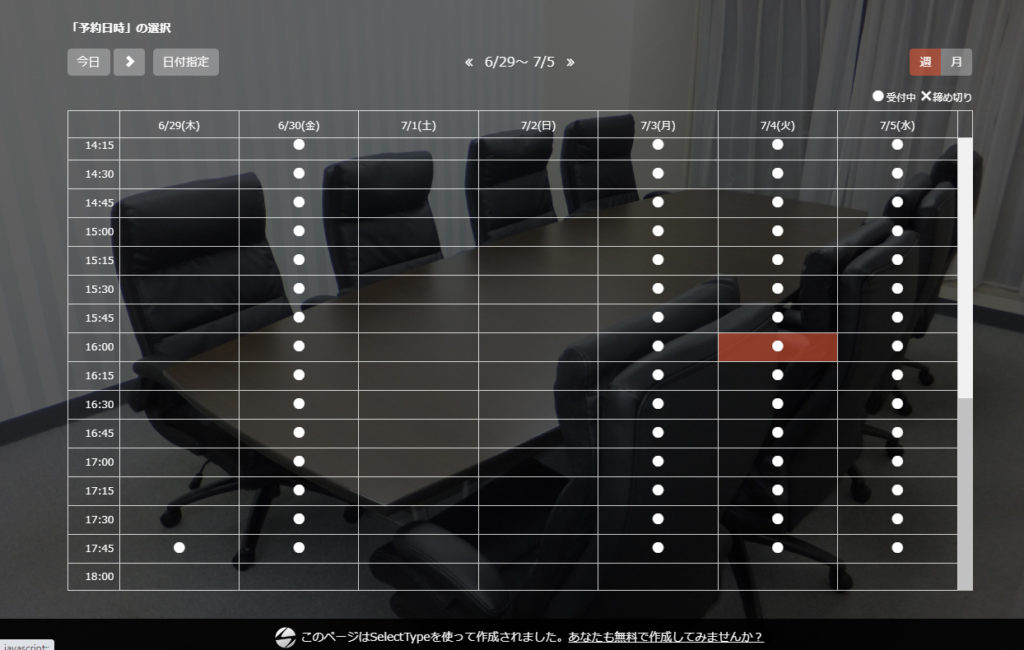
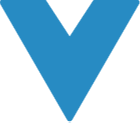
●を押すと表示が変化します。
予約したいエリアの表記に間違いがないか確認し、日時が表記されている横にあるボックスを押します。
すると、その時間から利用できる15分毎のタイムスケジュールが表示されます。
このタイムスケジュールから利用したい時間枠の終了時間を選択してください。
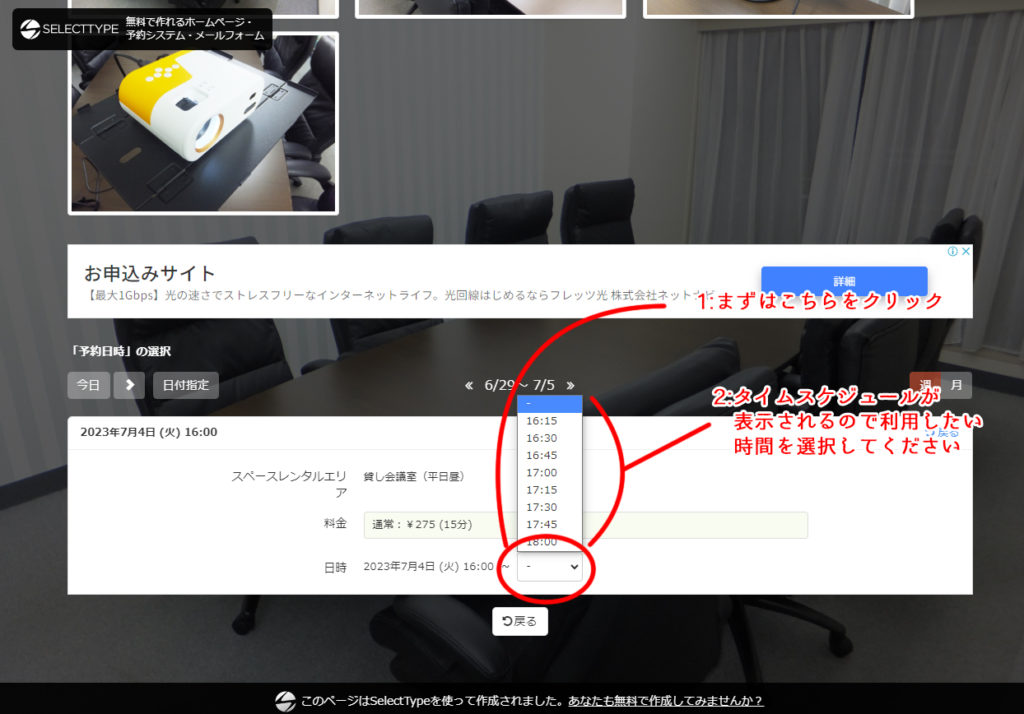
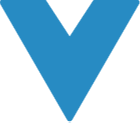
利用したい時間枠の終了時間を選択すると「次へ」ボタンが表示されますので押してください。
下記の例では貸し会議室(平日)の16時~17時の1時間を予約しようとしています。
そのため、ここでは「17:00」を選択しています。
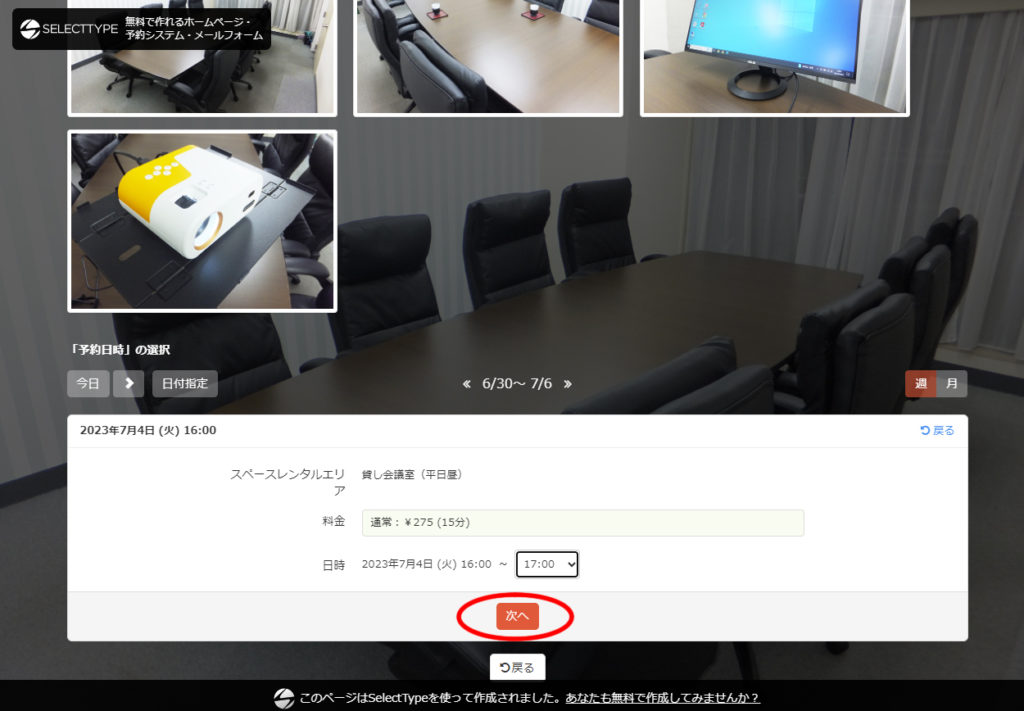
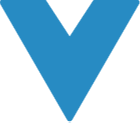
予約時間が仮予約され、予約した日程と料金が表示されます。
・お名前
・お電話番号
・メールアドレス
・メールアドレス(確認のための入力)
上記4項目を入力してください。
メンバー登録されている方はログインボタンが表示されます。
メンバー登録をして、既にログインをされている場合は「自動入力する」というボタンが表示されます。
4項目の入力が完了したら画面をさらに下へ移動します。
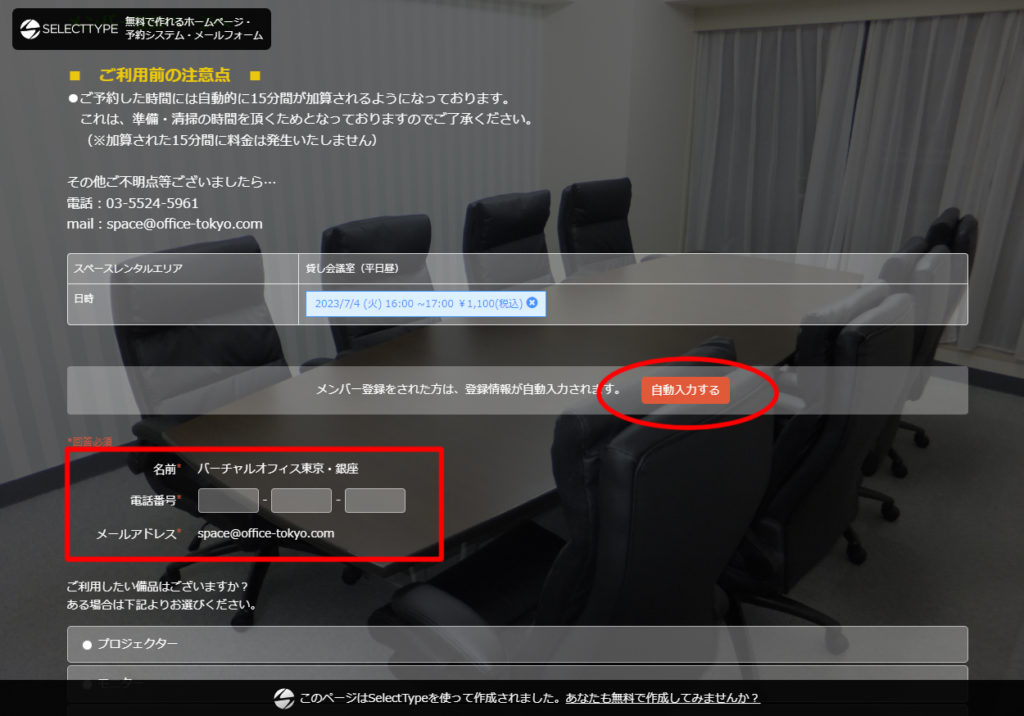
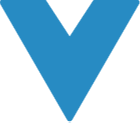
貸し会議室のご予約の場合のみ、レンタルしたい備品を選択することが出来ます。
プロジェクター、モニター、社名ドアシート、社名ドアプレートのご利用については無料となります。
但し、社名ドアシート、社名ドアプレートは事前に有料の制作サービスを行った方のみがご利用できます。
備品の選択については選択必須項目ではないため、「特に無し」を選択する必要はなく、他に入力する内容がなければそのまま「次へ」ボタンを押してください。
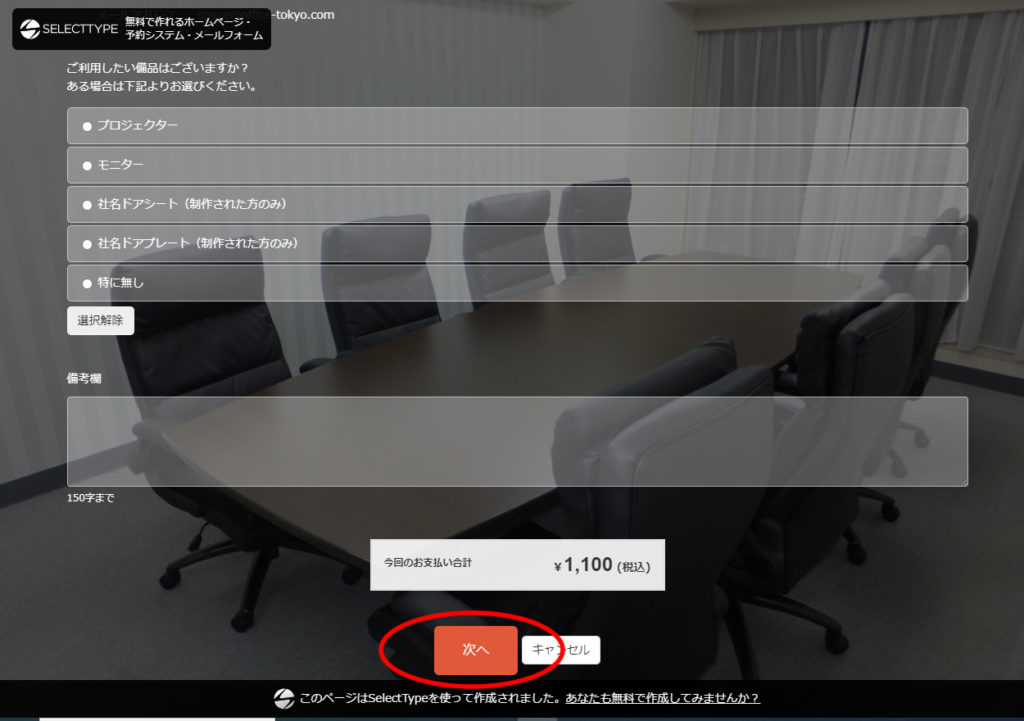
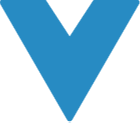
予約した内容がまとめて表示されます。
予約内容に誤りがなければ「予約を確定する」ボタンを押してください。
以上で予約が確定され、当日予約したレンタルエリアがご利用できるようになります。
入力したメールアドレス宛に予約した内容が届きますのでご確認ください。
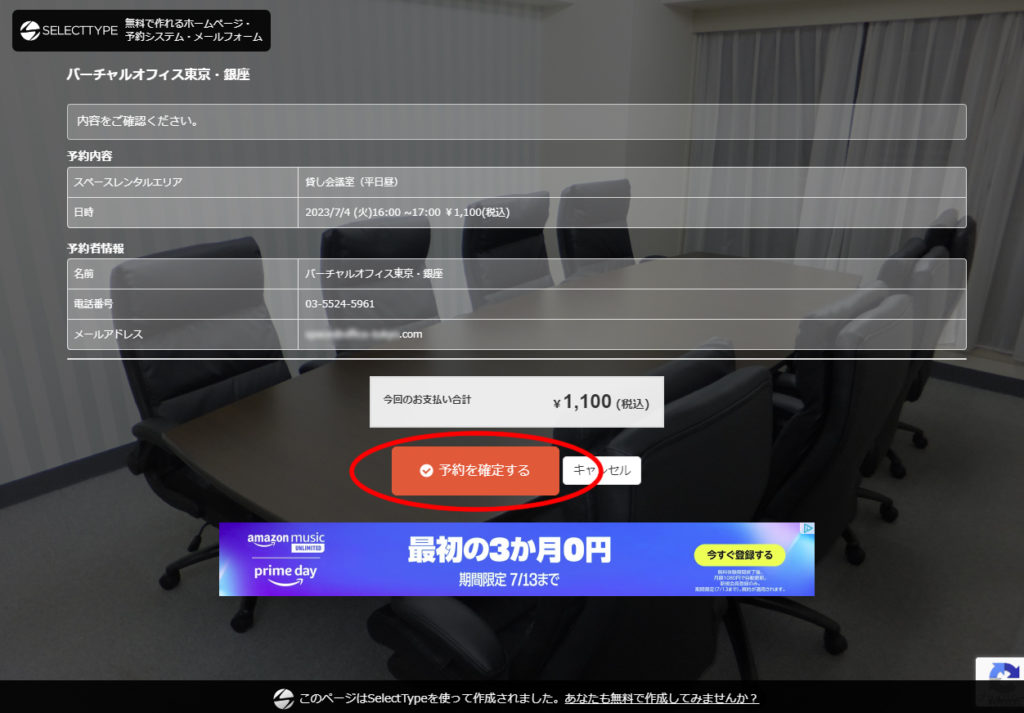
ご予約の変更方法
大変申し訳ございませんが確定したご予約内容を変更することが出来ません。
予約内容を変更されたい場合は一度予約された内容をキャンセルし、改めて変更してご利用されたい時間をご予約されるようお願いいたします。
キャンセル方法がよくわからない、お時間が取れない場合はバーチャルオフィス東京・銀座までご連絡ください。
弊社にてご予約時間を変更させていただきます。
ご予約のキャンセル方法
(メールでのキャンセル方法)
キャンセル方法についてのご説明の前にキャンセル料金についてご説明します。
キャンセル料金については従前と同様、下記の通りです。
| ご利用日の前日・当日のキャンセル | ご利用料金の100% |
| ご予約時間の変更に伴う前日・当日のキャンセル | ご利用料金の50% |
そのため、当日利用より24時間前からご予約のキャンセルは出来なくなりますのでご了承ください。
24時間を越えてしまった場合はお手数ではありますがお電話、メールにてご連絡ください。
それでは、キャンセル方法についてご説明します。
ご予約のキャンセルはレンタルスペースエリアのご予約を確定した際に届くメールにてキャンセルを行うことが出来ます。
予約ページにてご予約が確定すると、ご予約時に入力したメールアドレス宛に下記のようなメールが届きます。
そのメール内に予約キャンセル用のアドレスが用意されています。
このアドレスを押すことでご予約をキャンセルすることが出来ます。

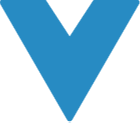
アドレスを押すと、下記のようなページが表示されます。
ご予約を行った際に入力したメールアドレスを入力してください。
すると、入力したメールアドレス宛にメールが届きます。
届いたメールには認証コードと新しいキャンセル用のアドレスが用意されているのでそのアドレスを押します。
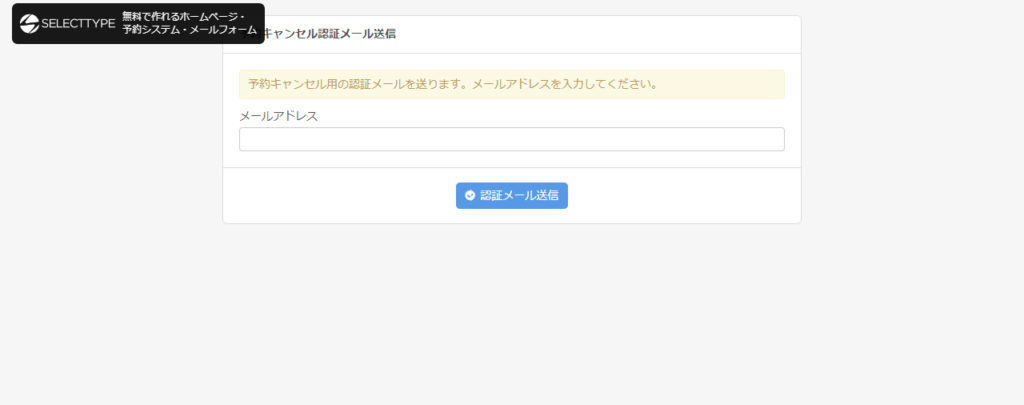
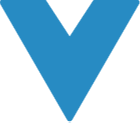
メールに記載されていた認証コードを入力して、ご予約をキャンセルしてください。
キャンセル理由は必須入力ではありませんのでそのまま「予約をキャンセルする」ボタンを押してください。
以上でご予約をキャンセルすることが出来ます。
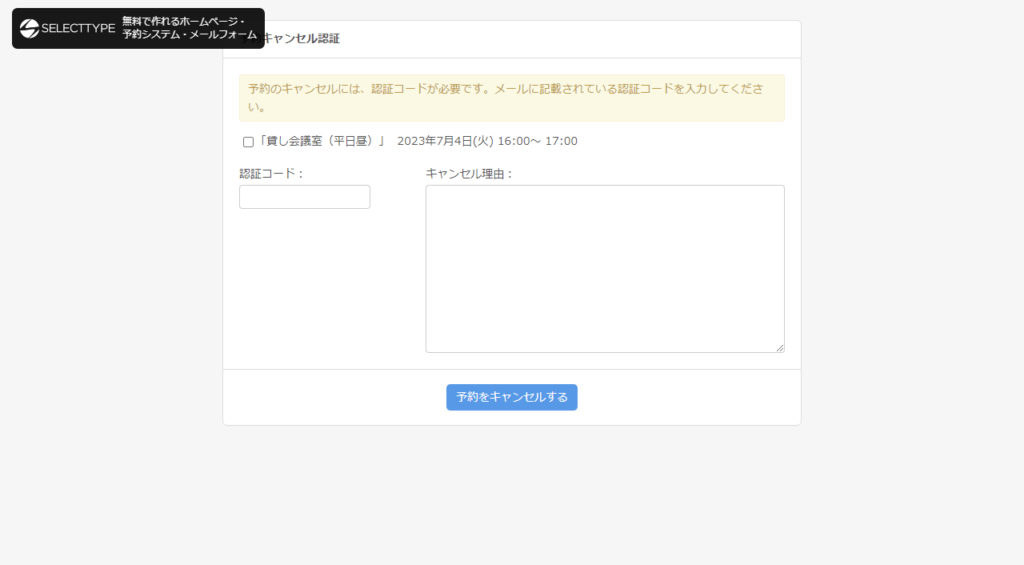
予約ページでの予約のキャンセル方法
(マイページからのキャンセル方法)
メンバー登録された方の場合はメールではなく予約ページにあるマイページからもっと手軽にご予約をキャンセルすることが出来ます。
まずは予約ページからログインを行います。
メンバー登録を行うと予約ページにアクセスした際、ログイン画面が自動的に表示されます。
ログイン画面が表示されなかった場合は、画面右上にあるメニュー内にログインメニューが表示されますのでそちらからログインを行ってください。
また、ログイン後にトップページが表示された場合は画面右上にあるメニュー内にあるメンバーページを押してください。
※スマートフォンの場合はページ最上部に「メンバーページ」が表示されます。
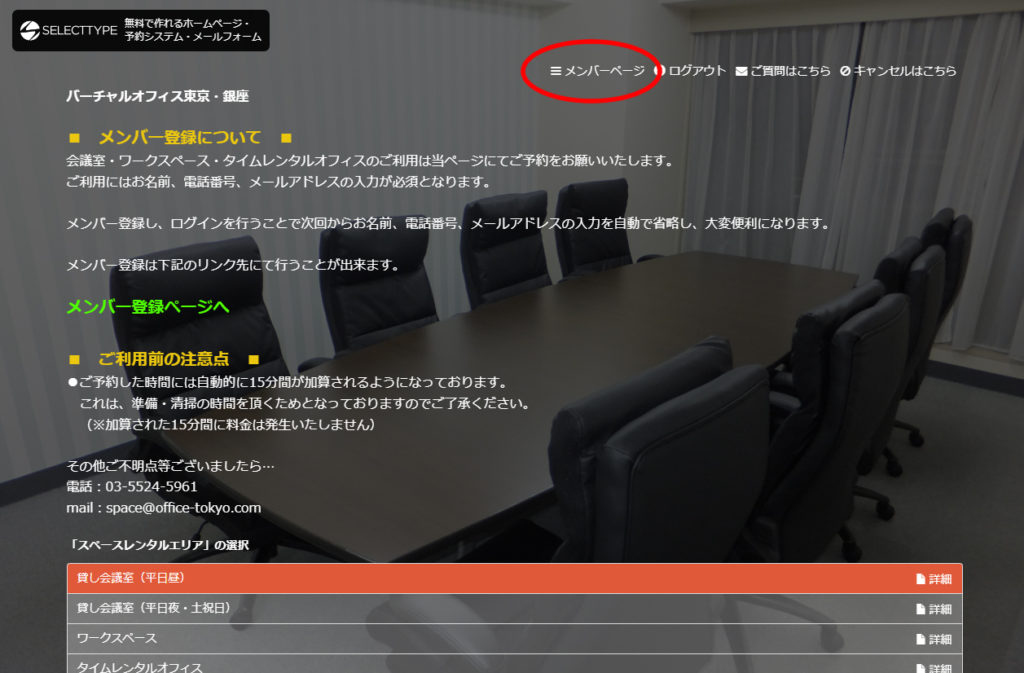
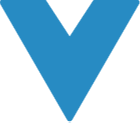
メンバーページが表示されましたら「予約・申込一覧」を押してください。
押す場所はどちらでも構いません。
※下図右側にあるメニューはスマートフォンで閲覧した場合は画面最下部に表示されます。
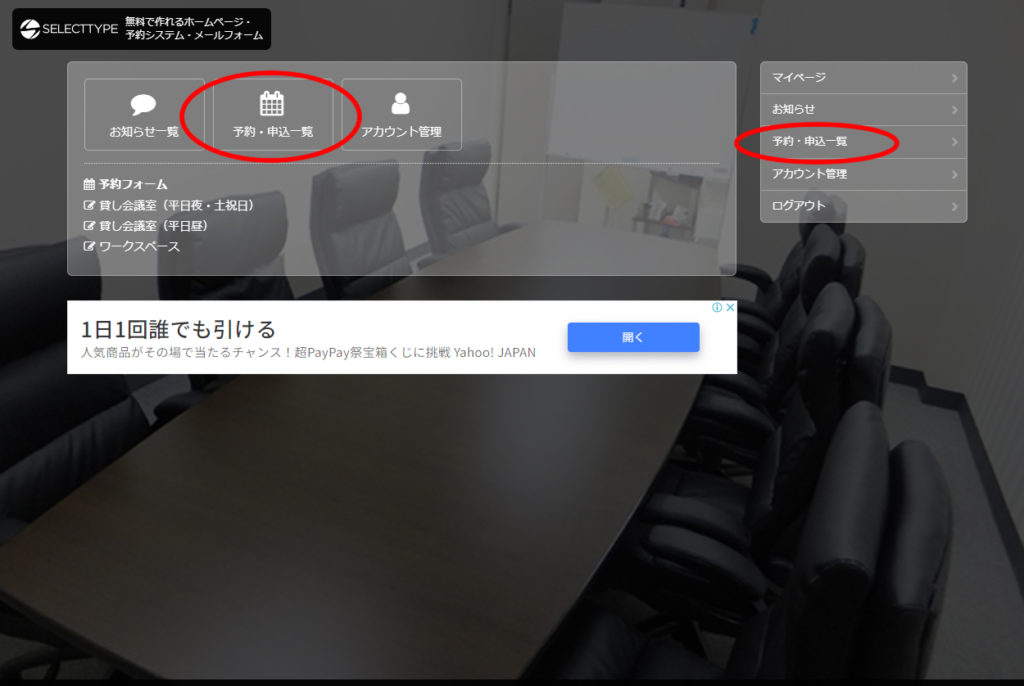
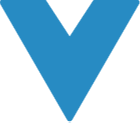
下記画像にて、赤丸のキャンセルを押すことでキャンセル画面へ移動します。
表示されたページにて手続きを完了すれば予約をキャンセルすることが出来ます。